Mở khóa sức mạnh của các tính năng dịch của Google Chrome: Hướng dẫn toàn diện
Hướng dẫn này cung cấp một bước đi từng bước về việc sử dụng các khả năng dịch thuật của Google Chrome để điều hướng các trang web đa ngôn ngữ dễ dàng. Chúng tôi sẽ bao gồm việc dịch toàn bộ các trang web, văn bản được chọn và tùy chỉnh tùy chọn dịch của bạn. Nắm vững các kỹ thuật này sẽ phá vỡ các rào cản ngôn ngữ và nâng cao hiệu quả duyệt web của bạn.
Bước 1:
Định vị và nhấp vào menu "Thêm" hoặc "Cài đặt" ở góc trên bên phải của trình duyệt Google Chrome của bạn. (Điều này thường được biểu thị bằng ba chấm dọc hoặc ba đường ngang).

Bước 2:
Trong menu thả xuống, chọn tùy chọn "Cài đặt". Điều này sẽ mở trang Cài đặt trình duyệt của bạn.

Bước 3:
Sử dụng thanh tìm kiếm ở đầu trang Cài đặt. Nhập "Dịch" hoặc "Ngôn ngữ" để nhanh chóng xác định các cài đặt có liên quan.

Bước 4:
Khi cài đặt dịch xuất hiện, nhấp vào tùy chọn "Ngôn ngữ" hoặc "Dịch".
Bước 5:
Trong cài đặt ngôn ngữ, bạn sẽ tìm thấy một menu thả xuống liệt kê các ngôn ngữ được hỗ trợ bởi trình duyệt của bạn. Nhấp vào tùy chọn "Thêm ngôn ngữ" hoặc xem lại các ngôn ngữ hiện được thêm vào của bạn.

Bước 6:
Trên trang này, ngoài việc thêm hoặc quản lý ngôn ngữ, bạn sẽ thấy một tùy chọn để "đề nghị dịch các trang không có ngôn ngữ bạn đọc." Đảm bảo tùy chọn này được bật. Chrome sau đó sẽ tự động nhắc bạn dịch các trang không bằng ngôn ngữ trình duyệt mặc định của bạn.
Bằng cách làm theo các bước này, bạn có thể tận dụng hiệu quả các công cụ dịch của Google Chrome cho trải nghiệm duyệt đa ngôn ngữ liền mạch.



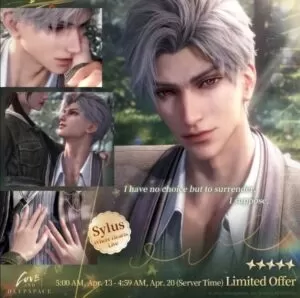



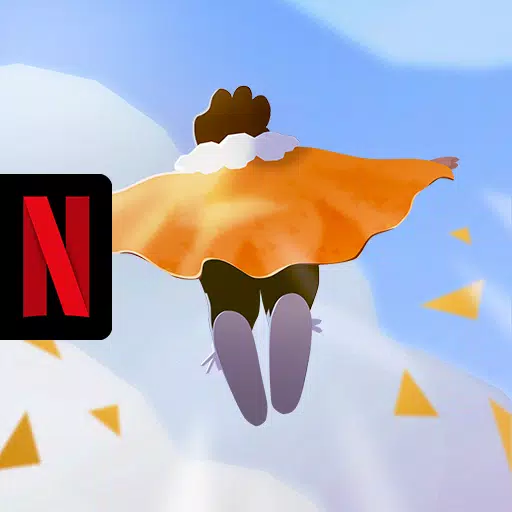





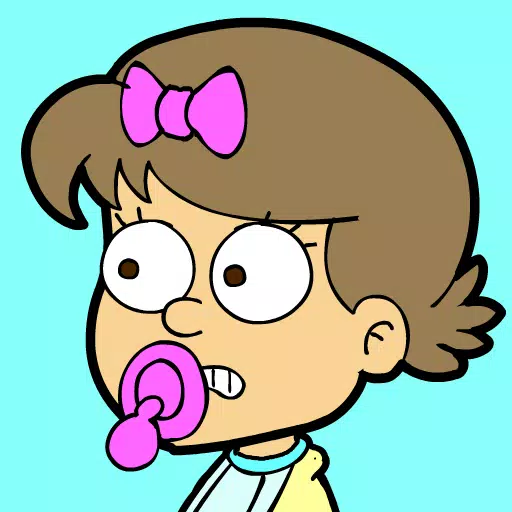










![City Devil: Restart [v0.2]](https://img.icssh.com/uploads/38/1719554737667e52b102f12.jpg)




